最近,小米公司發佈了Mi Note 10 / Note 10 Pro,它擁有世界上第一款108MP五攝像頭。此外,它的許多其他功能也吸引了眾多粉絲,例如 6.47 英寸 3D 曲面 Amoled 顯示幕、回應式屏內指紋感測器、5260mAh 大容量電池、65 分鐘快速充電以及支援 Google Pay 的多功能 NFC。所有這些方面都使其在其他 Android 智慧手機中脫穎而出。同時,隨著小米手機的日益普及和智慧手機技術的快速更新,許多老小米粉絲不禁換上了最新的小米手機。
如何將數據從Mi轉移到Mi?這是許多需要説明的人的聲音。好吧,本文介紹了 5 種出色的小米傳輸工具,可讓您的小米數據傳輸更加輕鬆高效。

方式 1.如何通過Coolmuster Mobile Transfer將數據從Mi傳輸到Mi
方式 2.如何通過Coolmuster Android Assistant將數據從Mi傳輸到Mi
方式 3.如何通過Mi Mover進行Mi Transfer
方式 4.如何通過藍牙實現Mi數據傳輸
方式 5.如何通過ShareMe將數據從Mi傳輸到Mi
Coolmuster Mobile Transfer是進行Mi數據傳輸的最佳Mi傳輸軟體。使用這款功能強大的Mi move工具,您可以將聯繫人,簡訊,通話記錄,音樂,視頻,照片,電子書,文檔和使用者應用程式從小米轉移到小米。此外,它還支援將聯繫人,日曆,書籤,電子書(PDF和ePubs),便箋(iOS 11或更高版本不支援)從iOS轉移到iOS,將聯繫人,電子書(PDF和ePubs)從Android轉移到iOS,將聯繫人,短信,音樂,視頻,照片,電子書(PDF和ePubs)從iOS轉移到Android。
更重要的是,它不是擦除新手機上的數據,而是一鍵合併兩部小米手機的內容,只讀屬性也確保您的數據和隱私安全。好吧,Coolmuster Mobile Transfer完全相容運行Android 4.0及更高版本的所有Android設備以及運行iOS 5及更高版本iOS設備,例如iPhone,iPad,iPod,三星,索尼,LG,華為,中興,摩托羅拉,小米,HTC,谷歌,戴爾等。
對於小米手機,它支援多種類型,包括小米 13 Ultra/13 Pro/13/12/11/10/10 Pro/MIX Alpha/Note 10/9 Lite/9T Pro/9T/A3/Mix 4/MIX 3 5G/MIX 3/9 SE/9/8 Pro/8/8 Lite/Max 3/A2/A2 Lite/MIX 2S、Redmi Note Note 9 Pro/Note 9/8T/8A/8/Note 8/Note 8/Note 8 Pro/7A/7/Note 7/Note 6 Pro/6/6A, 等。
如何將數據從Mi轉移到Mi?
1. 在電腦上安裝並啟動 Coolmuster Mobile Transfer 。
2.通過合適的USB線將兩部小米手機連接到計算機。然後啟用USB調試,並根據提示在每個設備上授予許可權。確保您的舊小米手機在此程式中處於源手機的位置,如果不是,請按兩者之間 翻轉 進行更改。連接成功后,您將在每部手機的位置看到 已連接 。

3. 選擇要傳輸的內容。在 「選擇要複製的內容 」下選中您想要的項目,然後點擊下面的 「開始複製 」以開始小米數據傳輸。

瞭解更多: 如何以5種方式將iPhone數據傳輸到小米
Coolmuster Android Assistant是僅次於Coolmuster Mobile Transfer的Mi同步工具,支援傳輸,管理,編輯,備份和恢復Mi數據。對於小米數據傳輸,它支援來自小米手機的聯繫人,簡訊,通話記錄,照片,視頻,音樂,文檔,電子書和用戶應用程式。您可以通過一鍵備份和恢復實現Mi傳輸,或有選擇地將聯繫人,簡訊,通話記錄,照片,音樂,視頻,應用程式等從舊小米手機或平板電腦導出到計算機,並將聯繫人,簡訊,通話記錄,照片,視頻,音樂,應用程式等 從計算機導入新的小米設備。
好吧, Coolmuster Android Assistant 也適用於幾乎所有 Android 手機,如小米,三星,索尼,LG,華為,中興,摩托羅拉,小米,HTC,谷歌,戴爾等。
如何從Mi轉移到Mi?
1. 在電腦上安裝並啟動 Coolmuster Android Assistant 。然後從工具箱中輸入 Android 助手 模組。
2.分別通過合適的USB線將小米手機連接到計算機。您需要根據提示啟用USB調試並授予每部手機的許可權。連接成功后,您將看到該程式上帶有小米主要信息的介面。

3.您可以使用一鍵備份和恢復功能來實現Mi數據傳輸。
備份舊的Mi設備:按兩下此介面頂部的 Super Toolkit ,然後選擇 備份 >選擇源Mi設備,檢查要傳輸的檔並確定電腦上存儲數據的位置> 備份 到計算機。

恢復到新的小米設備:點擊 超級工具包 在此介面頂部,然後按兩下 恢復 >選擇目標小米設備,選中要恢復的內容 > 恢復.

短時間后,您將完成Mi轉移到新的Mi設備。
除了上面的專業小米傳輸工具外,對於小米使用者,您還可以通過小米內置應用程式Mi Mover進行小米移動。
Mi Mover有什麼用?嗯,Mi Mover是由小米公司開發的專門的小米數據傳輸應用程式,它可以通過連接Wi-Fi /熱點將所有文件和備份從一部 Android 手機傳輸到小米設備。它支持連絡人、消息、照片、音樂、視頻、文檔、使用者應用程式等。在大多數小米設備中,它是一個預裝的應用程式,如果沒有,您可以從Mi App Store下載它。
如何在小米手機之間傳輸檔?
在開始之前,請在兩個小米設備上啟用Wi-Fi功能。
1. 在兩台小米設備上,從主螢幕或轉到“設置”>“小米移動器>其他設置”啟動小米移動器應用程式。
2.在Mi Mover的介面中,分別選擇源設備作為發送方設備,目標設備作為接收方設備。然後使用源設備的攝像頭掃描目標手機的二維碼,在它們之間建立連接。
3. 選擇要發送的物品。從目標設備檢查所需的物品,然後按下面的 發送 開始Mi從一台Mi設備移動到另一台Mi設備。
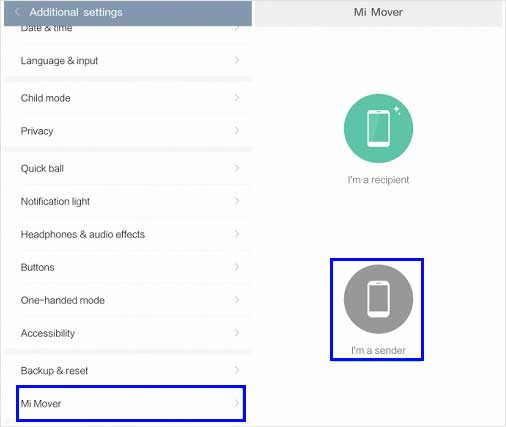
如何將數據從Mi轉移到Mi?仍然有一種簡單的方法可以進行Mi數據傳輸 - 藍牙。藍牙可以直接將檔從Mi傳輸到Mi,但是,如果您需要傳輸多個檔,則可能需要多次逐個傳輸。
如何將數據從Mi轉移到Mi?
1.在兩個Mi設備上打開藍牙功能。
2. 配對兩台小米設備。您可以通過轉到一部手機的 「設置 」>導航到「藍牙」>在 「可用設備 並配對」下按兩下按兩台設備的名稱來配對兩台設備。
3. 選擇要傳輸的檔案。在舊小米設備上,打開「通訊錄」>點擊「更多」或「設置」>>三個垂直點 「共用」>「導入/導出」>」共享聯繫人“>勾選想要的聯繫人>”共用>藍牙> 單擊收件者設備名稱。
4. 當新設備上彈出接收檔時,點擊接收。過了一會兒,您將通過藍牙完成Mi傳輸。

ShareMe 或 MiDrop,是嵌入在大多數小米設備中的免費 P2P 檔傳輸工具,它也可以進行小米傳輸。如果您在小米手機上找不到ShareMe,您可以前往Google Play商店進行安裝。
如何將數據從Mi轉移到Mi?
1.在兩台小米設備上啟動ShareMe,在兩部手機上啟用藍牙和Wi-Fi,並將它們放在附近。然後在源小米手機上登錄此應用程式,並按下面的 發送 將其標記為發送設備。

2. 在源手機的 ShareMe 介面中選擇要傳輸的數據,然後按下下面的 發送 。
3. 在類似 rader 的介面中連接兩個設備。將兩部手機放在附近時,您可以點擊另一部手機的個人資料進行連接或通過掃描二維碼進行連接。連接后,您選擇的檔案將被發送到目標設備。
4.在目標手機上接收數據以完成Mi數據傳輸。
如何將數據從Mi轉移到Mi?您現在掌握了Mi數據傳輸方法嗎?從上面的 5 種行之有效的方法中,您可以輕鬆發現 Coolmuster Mobile Transfer 和 Coolmuster Android Assistant 優於其他方法,因為它們高度安全、易於操作且省時。當然,如果您覺得舒服,可以嘗試任何其他方法。
順便說一句,如果您在使用過程中遇到任何問題,或者您有什麼要告訴我們的,請隨時在下面發表評論。
相關文章: